5 Möglichkeiten, den Steam-Client zu reparieren
Veröffentlicht: 2021-10-15
Steam ist eine hervorragende Plattform, auf der Sie Millionen von Spielen ohne Einschränkungen herunterladen und spielen können, indem Sie die Cloud-basierte Spielebibliothek verwenden. Sie können ein Spiel auf einem Computer herunterladen und es mit Steam auf einem anderen Computer streamen. Es ist benutzerfreundlich und kann kostenlos heruntergeladen und verwendet werden. Darüber hinaus können Sie mit Menschen aus der ganzen Welt in Kontakt treten, die eine gemeinsame Leidenschaft für Videospiele haben. Allerdings lässt sich Steam nur auf einem PC betreiben und unterstützt noch keine Android-Geräte. Außerdem sind einige Benutzer mit verschiedenen Problemen im Zusammenhang mit Steam konfrontiert. Da die meisten von Ihnen wissen, dass die Neuinstallation der Anwendung normalerweise hilft, alle Probleme zu beheben, wird dies in diesem Fall jedoch nicht empfohlen. Bei Steam können Sie Spieldaten und darin gespeicherte Einstellungen verlieren. Es wäre ziemlich deprimierend, mit Level 1 Ihres Lieblingsspiels zu beginnen, nicht wahr? Alternativ können Sie versuchen, Steam zu reparieren, was eine bessere Option ist. Lesen Sie weiter, um zu erfahren, wie Sie den Steam-Client auf einem Windows 10-Desktop oder -Laptop reparieren.

Inhalt
- So reparieren Sie Steam unter Windows 10
- Methode 1: Überprüfen Sie die Integrität von Spieldateien
- Methode 2: Steam-Dateien aktualisieren
- Methode 3: Verwenden Sie die Eingabeaufforderung, um den Steam-Client zu reparieren
- Methode 4: Verwenden Sie die Eingabeaufforderung, um die Einstellungen zu ändern
- Methode 5: Steam neu installieren
So reparieren Sie Steam unter Windows 10
In diesem Abschnitt haben wir eine Liste von Steam-Reparaturwerkzeugen zusammengestellt und sie nach Benutzerfreundlichkeit geordnet. Implementieren Sie diese also, bis Sie eine Lösung für Ihren Windows 10-PC gefunden haben.
Methode 1: Überprüfen Sie die Integrität von Spieldateien
Es ist wichtig, die Integrität von Spielen und Spiel-Cache zu überprüfen, um sicherzustellen, dass Ihr Spiel auf der neuesten Version läuft. Der Prozess beinhaltet das Ersetzen beschädigter Dateien in Steam und das Reparieren oder Ersetzen dieser durch geeignete Dateien. Diese Methode ist eine einfache Lösung für die Probleme im Zusammenhang mit Steam-Spielen und funktioniert für die meisten Benutzer.
Hinweis: Die in Ihrem System gespeicherten Dateien sind davon nicht betroffen.
Obwohl es ein zeitaufwändiger Prozess ist, ist es einen Versuch wert, anstatt dasselbe vollständig zu deinstallieren. Führen Sie die folgenden Schritte aus, um die Integrität von Spieldateien zu überprüfen:
1. Starten Sie Steam und wählen Sie die Registerkarte BIBLIOTHEK .
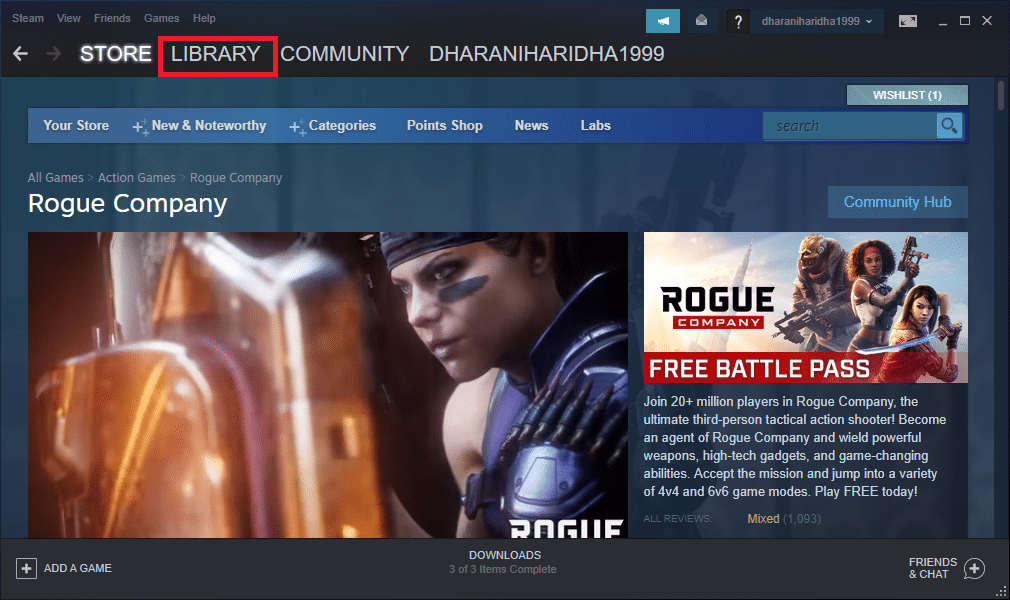
2. Klicken Sie nun auf HOME und suchen Sie nach dem Spiel , bei dem Sie auf Fehler stoßen.
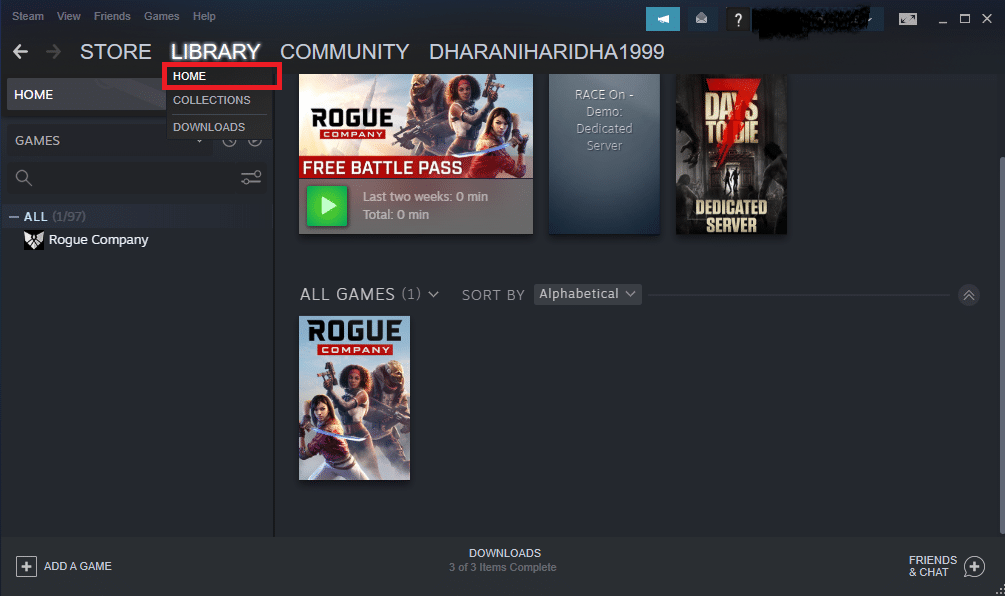
3. Klicken Sie dann mit der rechten Maustaste auf das Spiel und wählen Sie die Option Eigenschaften… .
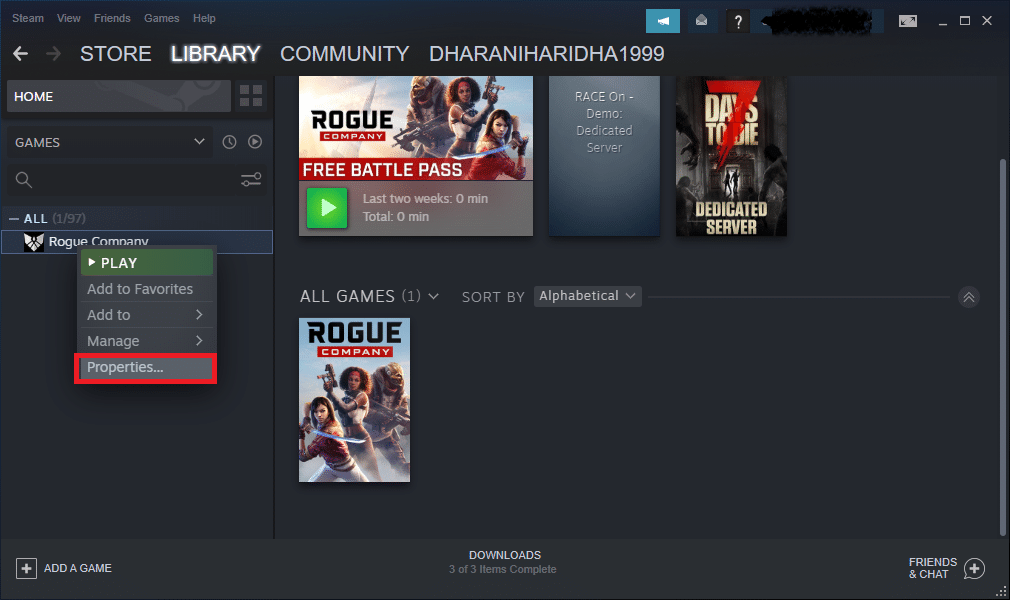
4. Wechseln Sie zur Registerkarte LOKALE DATEIEN und klicken Sie auf Integrität der Spieldateien überprüfen… , wie unten dargestellt.
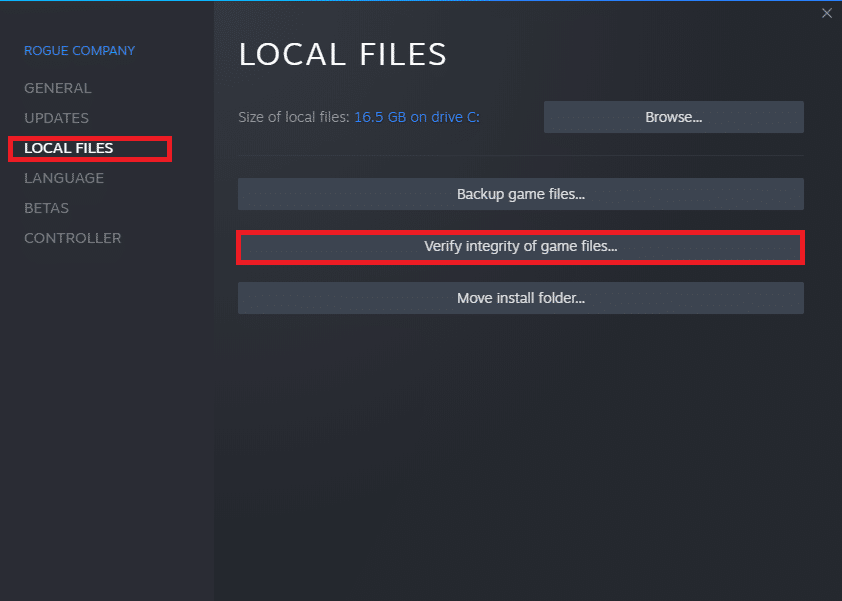
5. Warten Sie, bis Steam die Spieldateien überprüft und alle fehlenden oder beschädigten Dateien herunterlädt und ersetzt. Starten Sie zuletzt das Spiel und prüfen Sie, ob das Problem behoben ist.
Lesen Sie auch: Fehler 3:0000065432 beim Laden der Steam-Anwendung beheben
Methode 2: Steam-Dateien aktualisieren
Viele Benutzer konnten Steam einfach durch Aktualisieren von Steam-Dateien reparieren. Sie können es auch versuchen:
1. Starten Sie den Datei-Explorer , indem Sie gleichzeitig die Tasten Windows + E drücken.
2. Navigieren Sie nun zum Steam -Ordner.
3. Wählen Sie alle Dateien mit den Tasten Strg + A aus und drücken Sie die Entf -Taste, mit Ausnahme der beiden unten genannten Dateien:
- Ausführbare Steam.exe-Datei
- Steamapps-Ordner
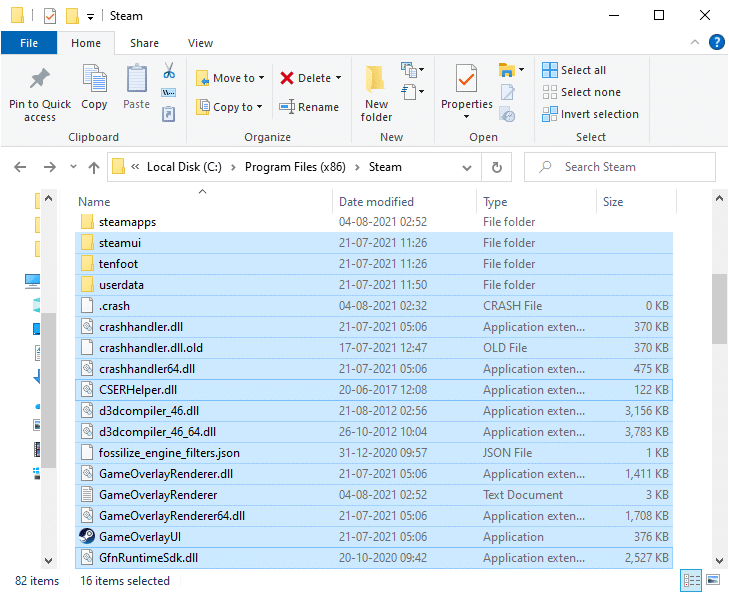
4. Starten Sie Ihren PC neu.
5. Navigieren Sie nun erneut zu den Steam -Ordnern
6. Doppelklicken Sie auf die ausführbare Datei Steam.exe , um alle Dateien neu zu installieren.
Hinweis: Öffnen Sie Steam nicht über die Taskleiste oder den Shortcut.
Nach erfolgreicher Reparatur können Sie Steam problemlos verwenden.
Methode 3: Verwenden Sie die Eingabeaufforderung, um den Steam-Client zu reparieren
So verwenden Sie Befehle zum Reparieren von Steam:
1. Drücken Sie die Windows -Taste und geben Sie cmd ein. Klicken Sie dann wie gezeigt auf Als Administrator ausführen .
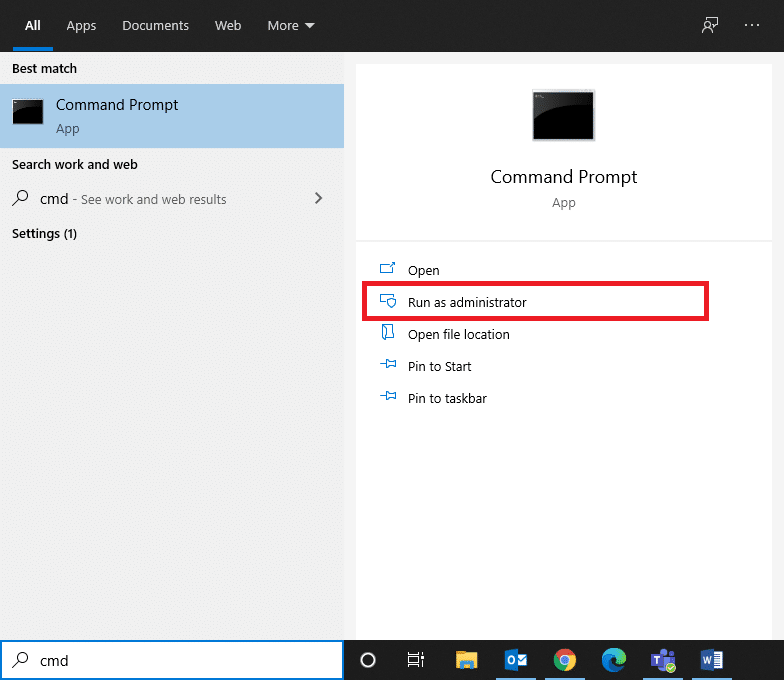
2. Geben Sie den folgenden Befehl in die Eingabeaufforderung ein und drücken Sie die Eingabetaste:

C:\Programme (x86)\Steam\bin\SteamService.exe“ /repair
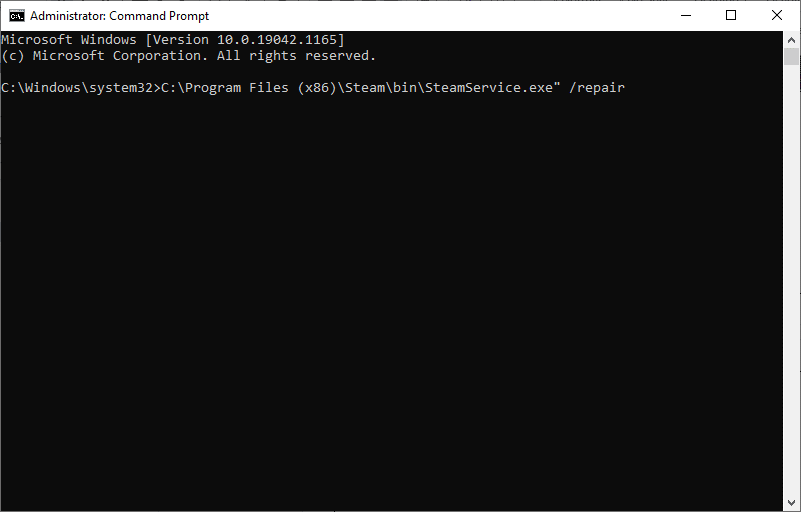
Starten Sie jetzt Steam und prüfen Sie, ob alles gut funktioniert.
Lesen Sie auch: So beheben Sie, dass Steam keine Spiele herunterlädt
Methode 4: Verwenden Sie die Eingabeaufforderung, um die Einstellungen zu ändern
Alternativ können Sie die Kernel-Integrität aktivieren, das Kernel-Debugging deaktivieren und die Datenausführungsverhinderung aktivieren. So reparieren Sie Steam, indem Sie die gewünschten Befehle eingeben:
1. Schließen Sie alle Aufgaben in Steam und beenden Sie die Anwendung, indem Sie auf das (Kreuz-)X-Symbol klicken.
2. Starten Sie die Eingabeaufforderung als Administrator , wie in der vorherigen Methode beschrieben.
3. Geben Sie die angegebenen Befehle ein und drücken Sie nach jedem die Eingabetaste , um die Kernel-Integrität zu aktivieren:
bcdedit /deletevalue nointegritychecks bcdedit /deletevalue Ladeoptionen
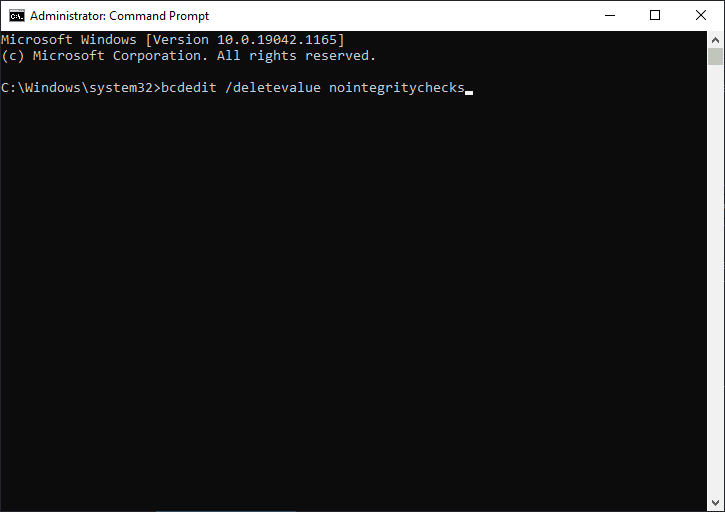
4. Geben Sie als Nächstes bcdedit /debug off ein und drücken Sie die Eingabetaste , um das Kernel-Debugging wie abgebildet zu deaktivieren .
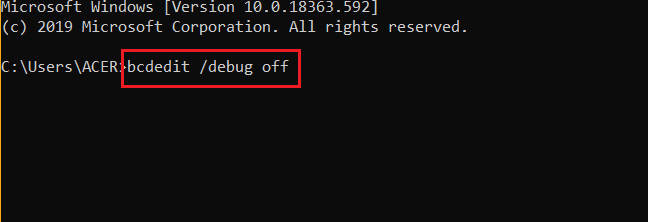
5. Um nun Data Execution Prevention (DEP) zu aktivieren, geben Sie bcdedit /deletevalue nx ein und drücken Sie zur Ausführung die Eingabetaste .
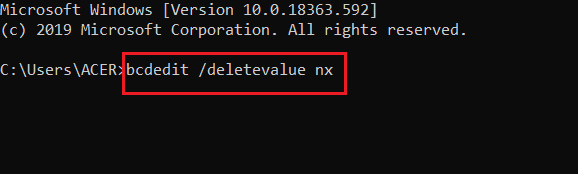
6. Starten Sie schließlich Ihren PC neu und starten Sie Steam erneut.
Überprüfen Sie, ob das Problem gelöst ist. Wenn das Problem weiterhin besteht, folgen Sie der nächsten Methode zur Reparatur von Steam.
Methode 5: Steam neu installieren
Dies ist der letzte Ausweg, wenn andere Steam-Client-Reparaturlösungen für Sie nicht funktioniert haben. Alle mit einem Softwareprogramm verbundenen Störungen und Fehler können behoben werden, wenn Sie die Anwendung vollständig von Ihrem System deinstallieren und erneut installieren. Befolgen Sie die unten aufgeführten Schritte, um Steam auf einem Windows 10-PC neu zu installieren:
1. Drücken Sie die Windows -Taste und geben Sie Apps ein. Drücken Sie dann die Eingabetaste , um das Fenster „Apps & Features “ zu öffnen.
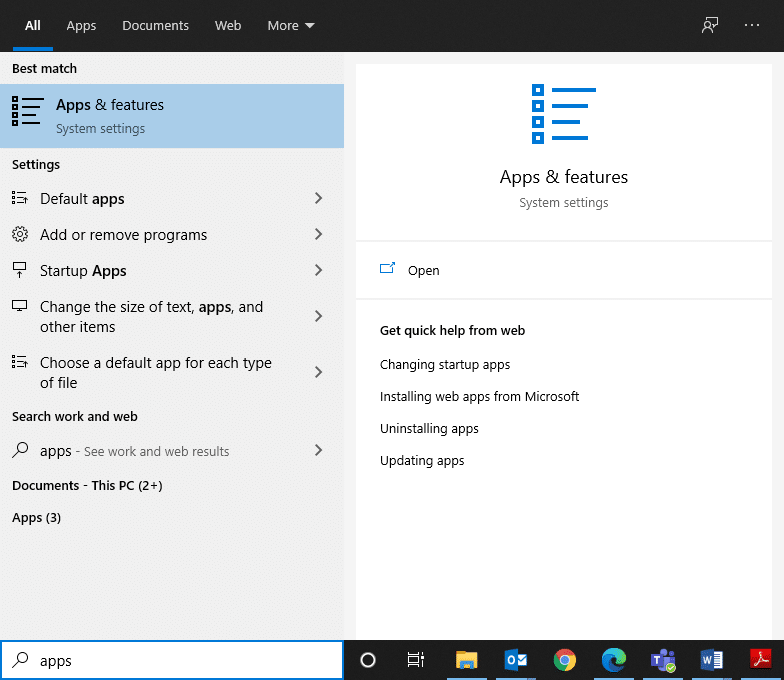
2. Suchen Sie in der Suchleiste in dieser Liste nach Steam .
3. Wählen Sie nun Steam aus und klicken Sie auf Deinstallieren , wie unten dargestellt.
Hinweis: Wenn das Programm bereits aus dem System gelöscht wurde, erhalten Sie eine Meldung, Wir konnten hier nichts anzeigen. Überprüfen Sie Ihre Suchkriterien noch einmal .
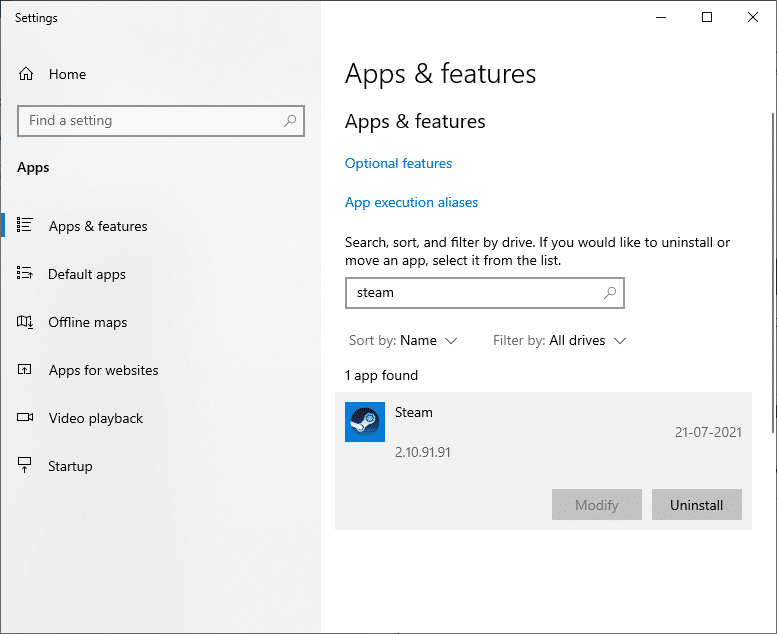
4. Klicken Sie im Steam-Deinstallationsfenster auf die Schaltfläche Deinstallieren , um Steam zu entfernen. Jetzt haben Sie Steam erfolgreich von Ihrem System gelöscht.
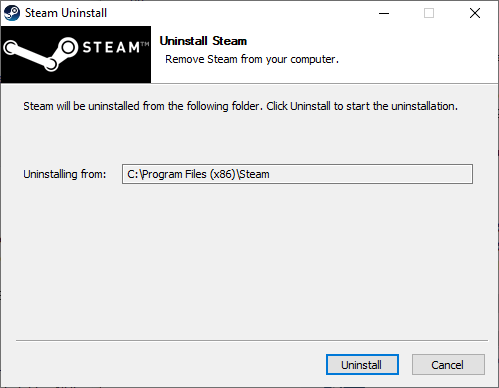
5. Klicken Sie auf den hier beigefügten Link, um Steam herunterzuladen.
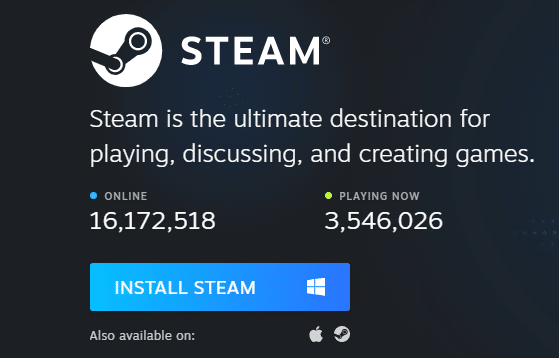
6. Navigieren Sie zum Ordner „ Downloads “ und öffnen Sie die Steam-Setup-Datei .
7. Klicken Sie im Steam-Einrichtungsassistenten auf die Schaltfläche Weiter .
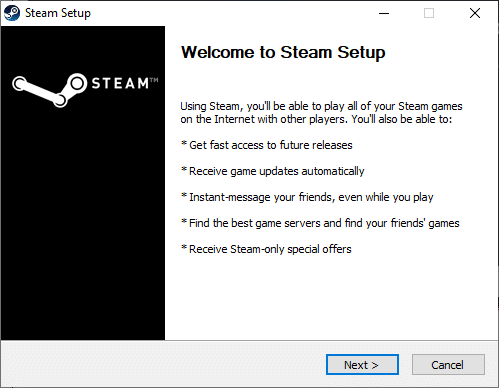
8. Wählen Sie den Zielordner mit der Option Durchsuchen… und klicken Sie auf Installieren .
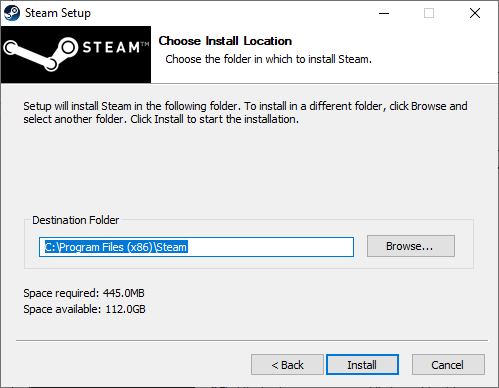
9. Warten Sie, bis die Installation abgeschlossen ist, und klicken Sie wie gezeigt auf Fertig stellen.
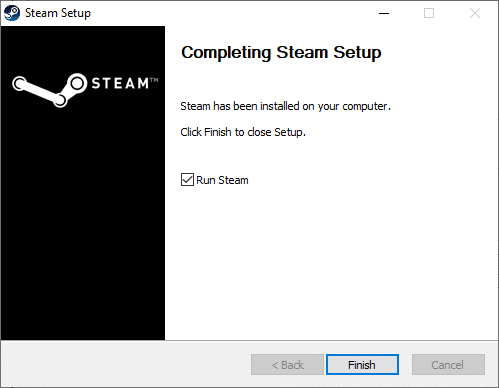
Starten Sie ein Spiel und prüfen Sie, ob das Problem jetzt behoben ist.
Empfohlen
- So beheben Sie den Entwicklerfehler 6068
- So laden Sie GIF von GIPHY herunter
- So öffnen Sie Steam-Spiele im Fenstermodus
- So ändern Sie das Verzeichnis in CMD unter Windows 10
Wir hoffen, dass diese Anleitung hilfreich war und Sie den Steam -Client in Windows 10 reparieren und bei Bedarf neu installieren konnten. Lassen Sie uns wissen, welche Methode für Sie am besten funktioniert hat. Wenn Sie Fragen / Vorschläge zu diesem Artikel haben, können Sie diese auch gerne im Kommentarbereich hinterlassen.
